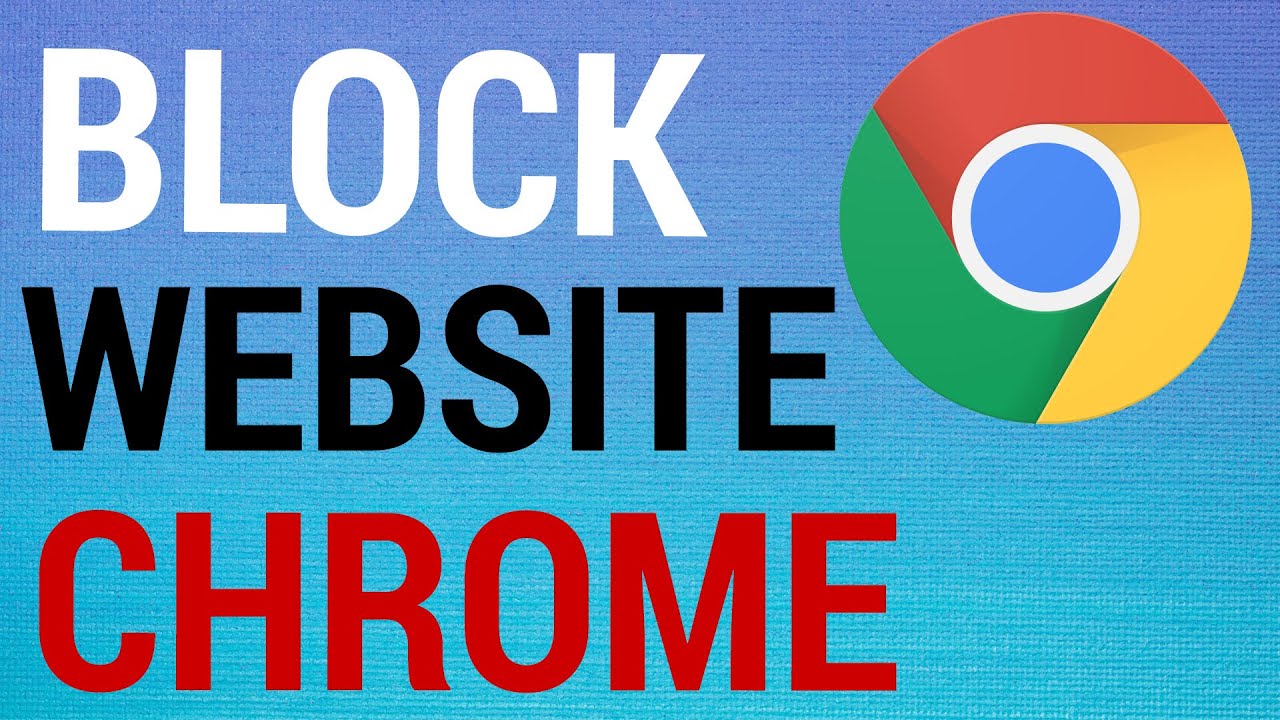89
Google Chromeでウェブサイトをブロックすることは、ブラウザ上では直接行うことはできません。ただし、拡張機能をインストールすることで、その機能を有効にすることができます。
Chromeでウェブサイトをブロックする方法
Chromeでウェブサイトをブロックするには、Chrome拡張機能をインストールする必要があります。 これにはSiteBlock拡張機能をお勧めします。
- Chromeウェブストアで「追加」をクリックして拡張機能をインストールします。
- インストール後、右上のメニューを展開し、「拡張機能」および「拡張機能の管理」を選択します。
- SiteBlockのエントリで「詳細」ボタンをクリックし、次に「オプション」をクリックします。
- 新しいタブで拡張機能の設定が開きます。「ブロックするサイト」のテキストフィールドにブロックしたいウェブサイトを入力します。改行を使用して個々のページを区切ることができます。
- 「オプションを保存」をクリックして、入力内容を確認します。ブロックされたウェブサイトにアクセスすると、すぐに「SiteBlock 拡張機能によりブロックされました」というメッセージが表示されます。
代替案:Windowsの設定でURLをブロックする
あるいは、ブラウザを介さずに、Windows から直接ウェブサイトをブロックすることも可能です。これは、インターネットのペアレンタルコントロール機能を使用して実行できます。この方法では、Chrome 以外のブラウザを使用した場合でもブロックが有効になるという利点があります。この設定を行うには、以下の手順に従います。
- これを行うには、PCの設定を開き、「アカウント」から「ファミリーおよびその他のユーザー」に移動します。
- サブメニューで、「オンラインでファミリー設定を管理」という項目を見つけます。これをクリックします。
- 開いたページで再度ログインが必要になる場合があります。その後、「コンテンツフィルタ」で特定のユーザーに対してブロックしたいウェブサイトを入力できます。